Dia's in PowerPoint met één druk op de knop verbergen: Waarom zou je zoiets überhaupt nodig hebben? Stel je voor dat je een belangrijke PowerPoint-presentatie geeft en er zijn momenten waarop je de onverdeelde aandacht van je publiek nodig hebt, of het nu gaat om een cruciale opmerking, een vraag of gewoon om een denkpauze in te lassen. In zulke momenten zijn de sneltoetsen W voor een wit scherm en B voor een zwart scherm ware redders in nood.
Met deze functies kun je de inhoud tijdelijk van het scherm laten verdwijnen, zodat alle ogen op jou gericht zijn. Het is een eenvoudige maar effectieve manier om controle te houden over het ritme en de interactiviteit van je presentatie, de focus te scherpen en ervoor te zorgen dat je publiek precies op dat moment bij je is wanneer het erop aankomt. Het dia wordt dan alleen verborgen, nogmaals klikken op dezelfde letter zal het direct weer weergeven.
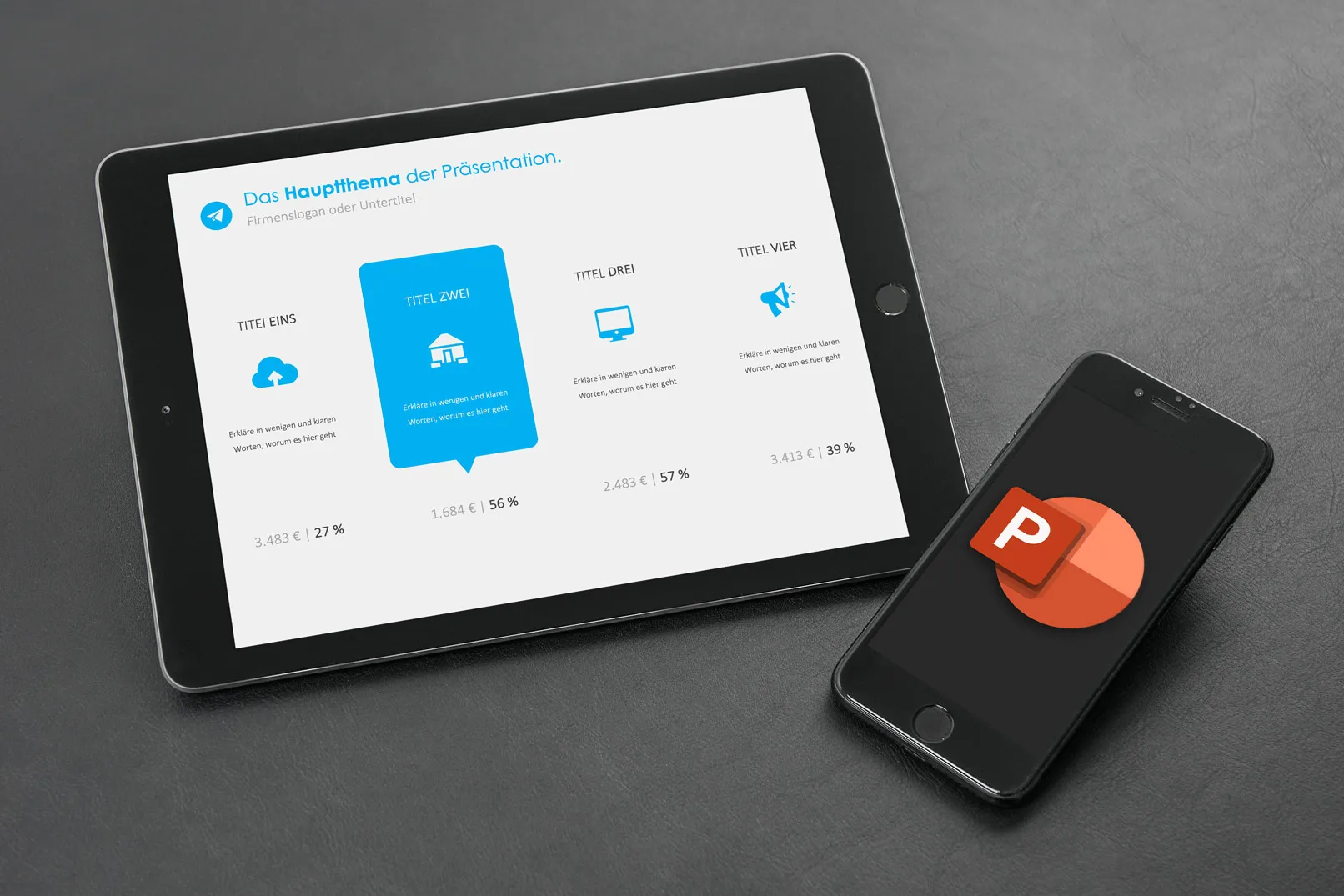
Zwart scherm: Om een lege, zwarte dia weer te geven, druk op de toets "B" (voor Black). Om dit zwarte scherm weer te laten verdwijnen en terug te keren naar de presentatie, druk opnieuw op "B". Je kunt ook de punt-toets gebruiken om naar het zwarte scherm te schakelen. Nog een keer drukken op de punt-toets brengt je terug naar je presentatie.
Wit scherm: Toon een lege, witte dia door tijdens je presentatie op de toets "W" (voor White) te drukken. Hiermee schakel je over naar een leeg scherm. Als je nogmaals op "W" drukt, verschijnt je vorige dia weer. Je kunt ook de komma-toets gebruiken om over te schakelen naar de witte dia. Nog een druk op de komma-toets brengt je weer terug naar je inhoud.
Is dit niet genoeg voor jou? Gelukkig biedt PowerPoint nog meer mogelijkheden om dia's snel en eenvoudig te verbergen met een toetsaanslag:
Dia's verbergen in PowerPoint met sneltoetsen:
- W: Verbergt een witte dia. Opnieuw drukken op de toets brengt de vorige dia weer tevoorschijn.
- B: Verbergt een zwarte dia. Opnieuw drukken op de toets brengt de vorige dia weer tevoorschijn.
- Ctrl + L: Toont de aanwijzer.
Dia's verbergen in PowerPoint via het contextmenu
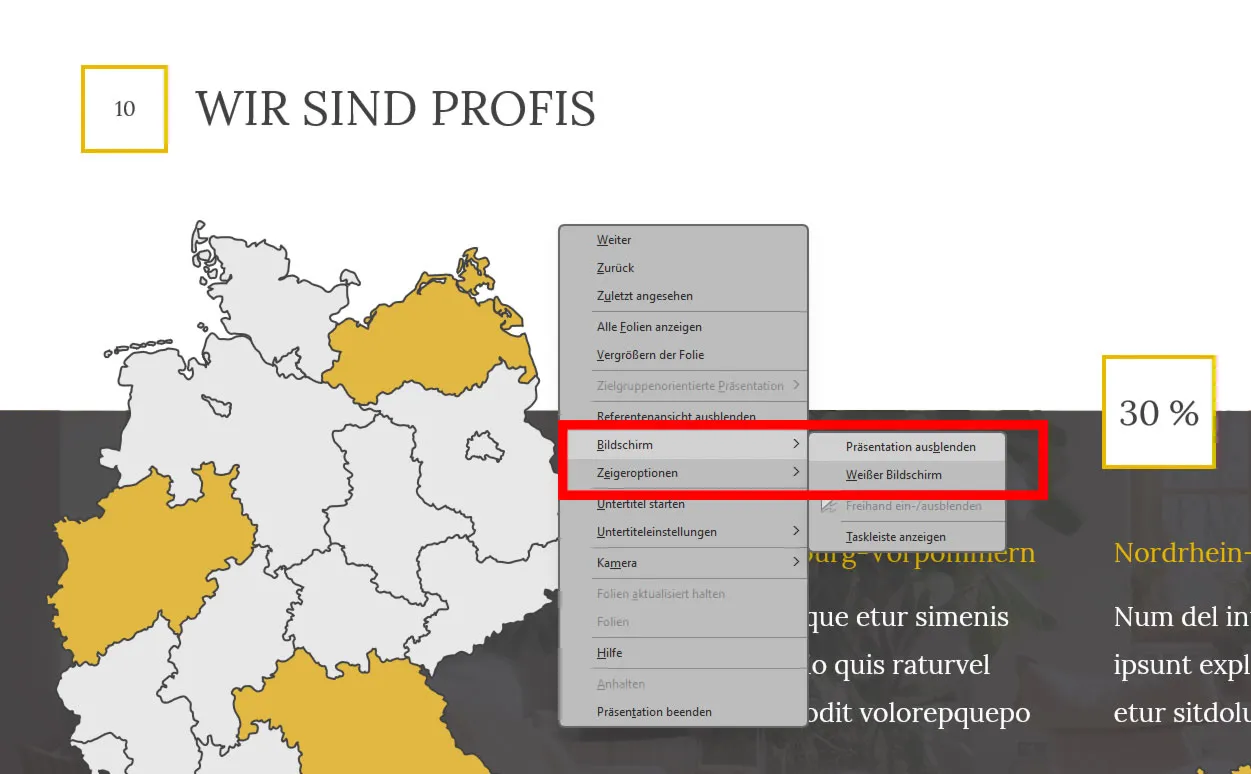
- Klik met de rechtermuisknop op de dia die je wilt verbergen.
- Kies in het contextmenu "Scherm" -> "Verbergen".
- Om de dia weer te tonen, klik opnieuw met de rechtermuisknop op de dia en kies "Scherm" -> "Tonen".
- Ook kun je hier snel de aanwijzermogelijkheden zoals aanwijzer, markeerstift en pen weergeven.
Extra tips voor het verbergen van dia's
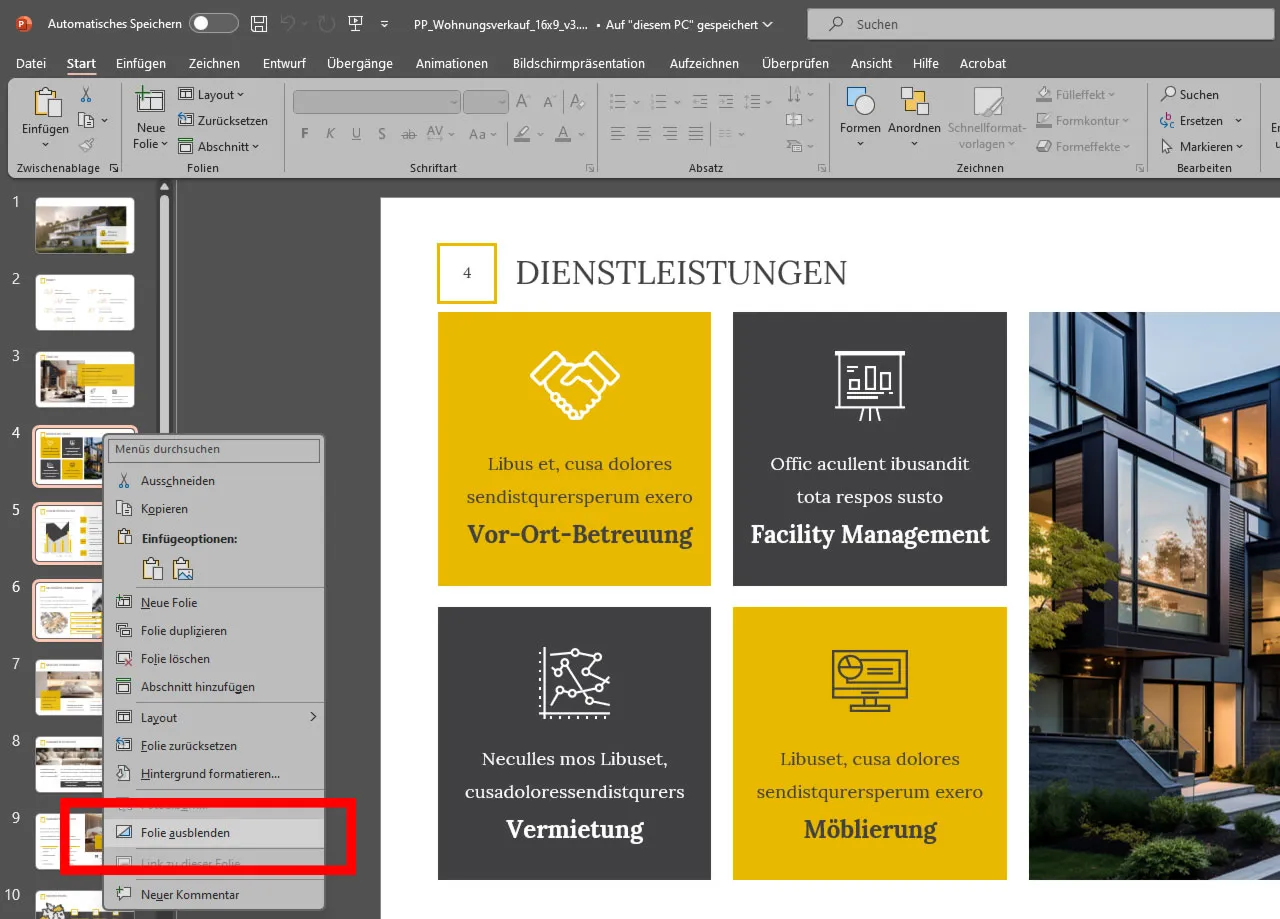
- Je kunt dias ook tijdens de presentatie verbergen door met de rechtermuisknop op de dia-overzicht te klikken en "Verbergen" te kiezen.
- Selecteer meerdere dia's om ze tegelijkertijd te verbergen (houd Ctrl-toets ingedrukt of Shift voor meerdere achter elkaar).
Conclusie:
Het verbergen van dia's tijdens een presentatie is eenvoudig en comfortabel mogelijk met PowerPoint. Maak gebruik van de verschillende sneltoetscombinaties en contextmenu's om je presentatie dynamischer te maken en de aandacht van het publiek gericht te sturen.
